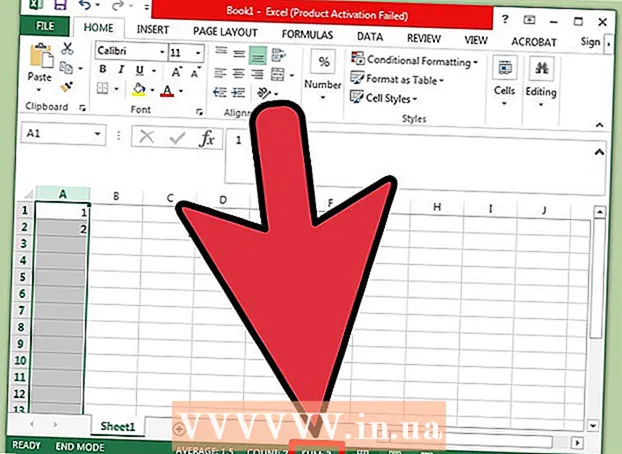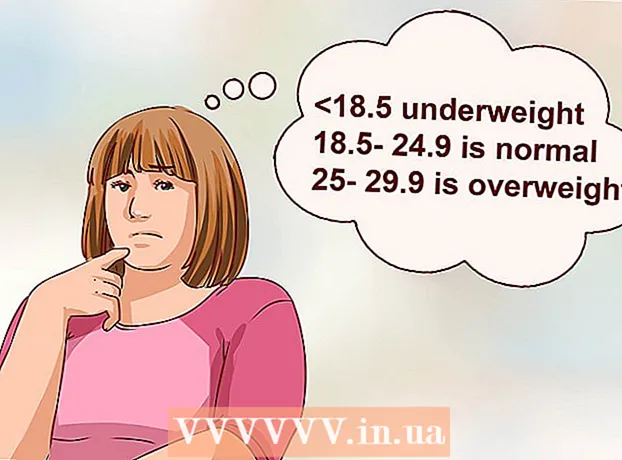Forfatter:
Roger Morrison
Opprettelsesdato:
20 September 2021
Oppdater Dato:
21 Juni 2024

Innhold
- Å trå
- Metode 1 av 4: På Windows
- Metode 2 av 4: På Mac
- Metode 3 av 4: På iPhone
- Metode 4 av 4: På Android
- Tips
- Advarsler
Denne artikkelen viser deg hvordan du installerer den gratis VLC mediespilleren på datamaskinen eller smarttelefonen. VLC er tilgjengelig for Windows, Mac, iPhone og Android.
Å trå
Metode 1 av 4: På Windows
 Åpne nettsiden til VLC. Skriv https://www.videolan.org/vlc/index.html i nettleseren din.
Åpne nettsiden til VLC. Skriv https://www.videolan.org/vlc/index.html i nettleseren din.  klikk på Last ned VLC. Dette er en oransje knapp på høyre side av siden.
klikk på Last ned VLC. Dette er en oransje knapp på høyre side av siden.  Velg et nedlastingssted når du blir bedt om det. Dette vil laste ned VLC-installasjonsfilen til datamaskinen din.
Velg et nedlastingssted når du blir bedt om det. Dette vil laste ned VLC-installasjonsfilen til datamaskinen din. - VLC-filen lastes ned automatisk, så hopp over dette trinnet hvis du ikke blir bedt om å velge et nedlastingssted.
 Dobbeltklikk på den nedlastede VLC-installasjonsfilen. Dette er standard nedlastingssted for nettleseren din.
Dobbeltklikk på den nedlastede VLC-installasjonsfilen. Dette er standard nedlastingssted for nettleseren din.  klikk på Ja når du blir bedt om det. Dette tar deg til installasjonsvinduet.
klikk på Ja når du blir bedt om det. Dette tar deg til installasjonsvinduet.  Velg språk. Når du blir bedt om det, må du klikke på rullegardinfeltet og velge språket du vil bruke for VLC Media Player. Trykk deretter på "OK" for å fortsette.
Velg språk. Når du blir bedt om det, må du klikke på rullegardinfeltet og velge språket du vil bruke for VLC Media Player. Trykk deretter på "OK" for å fortsette.  Klikk tre ganger Neste. Dette tar deg til installasjonssiden.
Klikk tre ganger Neste. Dette tar deg til installasjonssiden.  klikk på å installere nederst på siden. Dette vil installere VLC Media Player på datamaskinen din.
klikk på å installere nederst på siden. Dette vil installere VLC Media Player på datamaskinen din.  Start VLC Media Player. Umiddelbart etter at du har installert VLC, kan du kjøre programmet ved å sørge for at "Start VLC media player" -boksen er merket av og klikke "Fullfør".
Start VLC Media Player. Umiddelbart etter at du har installert VLC, kan du kjøre programmet ved å sørge for at "Start VLC media player" -boksen er merket av og klikke "Fullfør". - Når du starter VLC i fremtiden, må du dobbeltklikke på VLC-appikonet på skrivebordet eller velge ikonet fra Start.
Metode 2 av 4: På Mac
 Åpne VLC-nettstedet. Gå til https://www.videolan.org/vlc/index.html i nettleseren din.
Åpne VLC-nettstedet. Gå til https://www.videolan.org/vlc/index.html i nettleseren din.  klikk på Last ned VLC. Denne oransje knappen er på høyre side av siden.
klikk på Last ned VLC. Denne oransje knappen er på høyre side av siden.  Velg et nedlastingssted når du blir bedt om det. Dette vil laste ned VLC-installasjonsfilen til datamaskinen din.
Velg et nedlastingssted når du blir bedt om det. Dette vil laste ned VLC-installasjonsfilen til datamaskinen din. - VLC-filen lastes ned automatisk, så hopp over dette trinnet hvis du ikke blir bedt om å velge et nedlastingssted.
 Åpne den nedlastede DMG-filen. Gå til mappen der nettleseren lagrer nedlastede filer, og dobbeltklikk deretter VLC DMG-filen. Dette åpner installasjonsvinduet.
Åpne den nedlastede DMG-filen. Gå til mappen der nettleseren lagrer nedlastede filer, og dobbeltklikk deretter VLC DMG-filen. Dette åpner installasjonsvinduet.  Klikk på VLC-appikonet og dra det til "Programmer" -mappen. Mappen "Applications" er på høyre side av vinduet, og VLC-appikonet, som er formet som en trafikkegle, er til venstre. Dette vil installere VLC på datamaskinen din.
Klikk på VLC-appikonet og dra det til "Programmer" -mappen. Mappen "Applications" er på høyre side av vinduet, og VLC-appikonet, som er formet som en trafikkegle, er til venstre. Dette vil installere VLC på datamaskinen din.  Start VLC. Første gang du starter VLS etter installasjon, må du gjøre følgende:
Start VLC. Første gang du starter VLS etter installasjon, må du gjøre følgende: - Dobbeltklikk på VLC-appikonet i Programmer-mappen.
- Vent til Mac-en din for å bekrefte VLC.
- Klikk "Åpne" når du blir bedt om det.
Metode 3 av 4: På iPhone
 Åpne på iPhone
Åpne på iPhone  trykk Søk. Dette alternativet er nederst til høyre på skjermen.
trykk Søk. Dette alternativet er nederst til høyre på skjermen.  Trykk på søkefeltet. Dette er et grått tekstfelt øverst på siden med "App Store" i.
Trykk på søkefeltet. Dette er et grått tekstfelt øverst på siden med "App Store" i.  Søk etter VLC. Type vlc trykk deretter på den blå "Søk" -knappen nederst til høyre på tastaturet.
Søk etter VLC. Type vlc trykk deretter på den blå "Søk" -knappen nederst til høyre på tastaturet.  Se etter overskriften "VLC for Mobile". Rull ned til du ser denne overskriften ved siden av det oransje VLS-ikonet, som ligner på en trafikkjegle.
Se etter overskriften "VLC for Mobile". Rull ned til du ser denne overskriften ved siden av det oransje VLS-ikonet, som ligner på en trafikkjegle.  trykk Å HENTE til høyre for overskriften "VLC for Mobile".
trykk Å HENTE til høyre for overskriften "VLC for Mobile".- Hvis du har lastet ned VLC før, må du trykke
 Skriv inn Touch ID eller Apple ID passord når du blir bedt om det. Dette vil installere VLC på iPhone.
Skriv inn Touch ID eller Apple ID passord når du blir bedt om det. Dette vil installere VLC på iPhone. - Du kan åpne VLC umiddelbart etter nedlasting ved å trykke "OPEN" i App Store.
- Hvis du har lastet ned VLC før, må du trykke
Metode 4 av 4: På Android
 Åpne på Android
Åpne på Android  Trykk på søkefeltet øverst på skjermen. Android-tastaturet ditt vises på skjermen.
Trykk på søkefeltet øverst på skjermen. Android-tastaturet ditt vises på skjermen.  Åpne VLC-siden. Type vlc trykk deretter "VLC for Android" i den resulterende rullegardinmenyen.
Åpne VLC-siden. Type vlc trykk deretter "VLC for Android" i den resulterende rullegardinmenyen.  trykk Å INSTALLERE til høyre på siden. Dette vil installere VLC på Android.
trykk Å INSTALLERE til høyre på siden. Dette vil installere VLC på Android. - Når du blir bedt om det, trykker du "TILLAT" etter å ha trykket "INSTALL" for å bekrefte nedlastingen.
- Du kan åpne VLC direkte fra Play Store ved å trykke "OPEN" når installasjonen av VLC er fullført.
Tips
- VLC kan brukes til å spille av de vanligste videofiltypene, inkludert MP4-filer og MKV-filer.
Advarsler
- Last ned VLC Media Player og tilleggene bare fra det offisielle nettstedet for å sikre at innholdet er legitimt.